如何修复应用程序无法正常启动0xc0000005错误(解决方法及步骤详解)
29
2024-12-02
当我们在使用电脑过程中突然遭遇到0xc0000005错误时,这是一种相当常见的Windows系统错误。该错误可能导致程序崩溃、无法打开某些应用程序或无法正常运行电脑。本文将介绍一些修复电脑出现0xc0000005错误的有效策略,帮助读者解决此类问题。
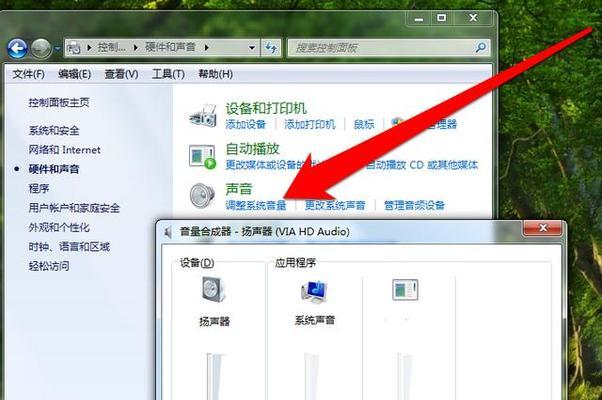
检查硬件兼容性
确保您的电脑硬件与您所使用的操作系统兼容。查看硬件设备的系统要求和操作系统的兼容性列表,确保所有硬件驱动程序都与您正在使用的操作系统版本兼容。
更新驱动程序
使用最新版本的驱动程序可确保系统的稳定性和兼容性。更新您的设备驱动程序,尤其是显卡和声卡驱动程序,以消除潜在的冲突和错误。
执行磁盘错误检查
运行磁盘错误检查工具可以帮助您发现和修复磁盘上的任何错误。打开命令提示符窗口,输入"chkdsk/f/r"命令,然后按下回车键,系统会自动扫描和修复磁盘错误。
清理系统垃圾文件
垃圾文件和临时文件的堆积可能会导致系统错误。使用磁盘清理工具清理系统中的垃圾文件和临时文件,以释放磁盘空间并提高系统性能。
禁用防病毒软件
一些防病毒软件可能会干扰系统的正常运行,导致错误出现。尝试禁用或卸载您的防病毒软件,然后重新启动计算机,看看是否解决了0xc0000005错误。
修复注册表错误
注册表错误可能导致系统错误0xc0000005。使用注册表修复工具来扫描和修复任何注册表错误,确保系统运行良好。
检查内存问题
内存问题常常导致系统错误。运行内存诊断工具来检查您的内存是否存在问题,并根据需要更换或升级内存模块。
执行系统还原
如果您最近进行了更改或安装了新软件,可能导致0xc0000005错误。尝试使用系统还原将系统恢复到之前的状态,以查看问题是否解决。
运行系统文件检查器
系统文件检查器是一个内置工具,用于扫描和修复损坏或缺失的系统文件。打开命令提示符窗口,输入"sfc/scannow"命令,然后按下回车键,系统将自动扫描并修复任何系统文件错误。
禁用数据执行保护(DEP)
数据执行保护是一种Windows安全功能,但有时也会导致0xc0000005错误。尝试禁用DEP,并重新启动计算机以查看问题是否得到解决。
更新操作系统
确保您的操作系统是最新的版本。定期检查并安装Windows更新,以确保您的系统具有最新的安全补丁和错误修复。
重新安装受影响的应用程序
如果特定应用程序触发0xc0000005错误,尝试重新安装该应用程序。可能存在应用程序文件损坏或错误配置的情况。
咨询技术支持
如果您已尝试了以上所有方法但问题仍未解决,建议咨询相关技术支持或寻求专业帮助。他们可能能够为您提供更详细和个性化的解决方案。
备份重要数据
在尝试修复0xc0000005错误之前,务必备份您的重要数据。有时,修复过程可能会导致数据丢失或进一步损坏。
解决电脑出现0xc0000005错误需要一系列策略的组合。通过检查硬件兼容性、更新驱动程序、执行磁盘错误检查、清理系统垃圾文件等方法,您可以更有可能修复这一常见的Windows系统错误。如果问题仍未解决,及时咨询技术支持,并确保备份重要数据,以避免数据丢失风险。
当我们使用电脑的过程中,有时会遇到各种各样的错误代码。0xc0000005错误代码是一种常见的问题,它通常表示在尝试运行某个程序时发生了内存访问冲突。本文将为大家介绍一些常见的解决方法,帮助您修复电脑出现的0xc0000005错误。
检查硬件设备的兼容性
1.检查硬件设备与操作系统的兼容性
2.更新硬件设备驱动程序
关闭或卸载可能引起冲突的程序
1.关闭后台运行的程序
2.卸载最近安装的软件或更新
运行系统文件检查工具
1.打开命令提示符
2.输入“sfc/scannow”命令并运行
清除系统中的临时文件
1.打开“运行”对话框
2.输入“%temp%”并运行
3.删除临时文件夹中的所有文件和文件夹
修复系统注册表错误
1.打开“运行”对话框
2.输入“regedit”并运行
3.导航至HKEY_LOCAL_MACHINE\SOFTWARE\Microsoft\WindowsNT\CurrentVersion\Windows文件夹
4.右键单击“LoadAppInit_DLLs”键,并选择“修改”
5.将数值改为“0”并保存
检查系统中的病毒或恶意软件
1.运行杀毒软件进行全盘扫描
2.删除检测到的病毒或恶意软件
更新操作系统和应用程序
1.打开“设置”应用程序
2.选择“更新和安全”
3.点击“检查更新”按钮并等待完成
重新安装受影响的程序
1.卸载受影响的程序
2.重新下载并安装最新版本
恢复系统到之前的状态
1.打开“控制面板”
2.选择“恢复”
3.点击“打开系统还原”并按照指示恢复系统
修复硬盘错误
1.打开命令提示符
2.输入“chkdsk/f”命令并运行
3.等待过程完成
调整虚拟内存大小
1.打开“控制面板”
2.选择“系统和安全”
3.点击“系统”
4.选择“高级系统设置”
5.在“性能”选项卡下,点击“设置”
6.选择“高级”选项卡,点击“更改”
7.取消勾选“自动管理分页文件大小”
8.选择系统驱动器并选择“自定义大小”
9.输入初始大小和最大大小,并点击“设置”
进行内存测试
1.打开Windows记忆诊断工具
2.选择“重启并检查问题”
3.等待测试结果
升级操作系统
1.检查当前操作系统的系统要求
2.下载并安装适用于您的计算机的新操作系统
联系技术支持
1.寻求专业的技术支持
2.提供详细的错误信息和步骤
通过对电脑出现0xc0000005错误的修复方法的介绍,我们可以看到,这种错误代码往往与硬件、软件以及系统设置等相关。通过逐步检查和修复,我们可以成功解决这一问题,保证电脑的正常运行。如果您遇到此问题,请按照本文中提供的方法逐一尝试,相信您能够找到合适的解决方案。
版权声明:本文内容由互联网用户自发贡献,该文观点仅代表作者本人。本站仅提供信息存储空间服务,不拥有所有权,不承担相关法律责任。如发现本站有涉嫌抄袭侵权/违法违规的内容, 请发送邮件至 3561739510@qq.com 举报,一经查实,本站将立刻删除。